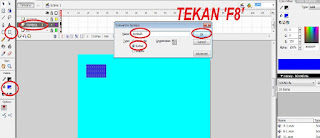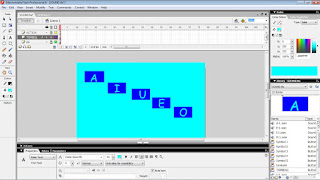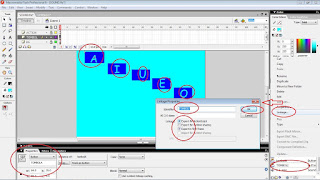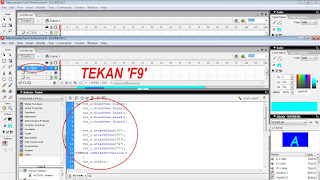Aslammualaiku sahabat ,ok kali ini saya akan berbagi tips
bagaimana membuat tombol stop dan play pada bola,ok langsung aj
1.
Langkah awal bukak dulu macromedia flash dan
jangan lupa atur ukiran pada lembar kerja
2.
Langkah kedua bikin layer berupa
bacgroung,bola,tombol dan action
Langkah selanjutnya kita bikin background berupa
warna hijau dengan menggunakan kotak pada tools dan beri warna serta sesuaikan
ukuran dengan lembar kerja nya yaa
Buat 3 tombol pada layer tombol dengan mengeklik
pada rectangle tools dan copy aja biar ukuran dan bentuk nya sama langkah
selanjutnya kita buat tombol dengan memilih salah satu dari kotak itu dan tekan
F8 dan kemudian kita isi dengan nama lalu pilih button dan pilih ok,setelah itu
double klik dan diisi nama tombol dang anti warna pada layer over,lakukan itu
sampai pada tombol ke-3
Langkah berikutnya buat sebuah bola dengan
menggeklik lingkaran pada tools disebelah kanan dan beri warna
Langkah selanjutnya mengisi scrip pada masing-masing tombol yaitu pada tombol Stop isikan
on(release)
{
Stop();
}
Dan untuk
tombol play isikan
on(release)
{
Play();
}
Dan untuk
tombol keluar isikan
on(release)
{
fscommand("quit");
}
7.
Dan untuk layer action ketikan scrip
Stop();
Langkah berikutnya kita tinggal membuat bola itu
seolah-olah memantul dengan cara kita klik pada frame ke-5 di atas klik kanan
pilih insert keyframe dan pada frame 10 kita klik kanan pilih insert key frame
sampai ke frame 30 selanjutnya kitageser bola pada frame ke-5 kita naikan dan
pada frame 10 kita turunkan sedikkit dan seterusnya sampai pada frame terakhir
kembali pada posisi semula dan pada sela-sela freame 1-5 klik kanan pilik
create motion tweens da begitu pada frame selanjutnya
3.
Langkah terakhir tinggal kita jalan kan dengan cara tekan
CTRL+ENTER